win7不识别第二块硬盘怎么办 win7电脑无法识别第二块硬盘如何解决
更新时间:2024-01-03 14:41:40作者:jkai
在使用win7操作系统的过程中,有些小伙伴可能会遇到无法识别第二块硬盘的问题。这个问题可能会影响到我们的正常使用和工作,对此我们很多小伙伴就想要知道win7不识别第二块硬盘怎么办,那么今天小编就给大家介绍一下win7电脑无法识别第二块硬盘如何解决,快来一起看看吧。
具体方法:
1、按下快捷键“win+r”,在运行框中输入“compmgmt.msc”,点击“确定”。
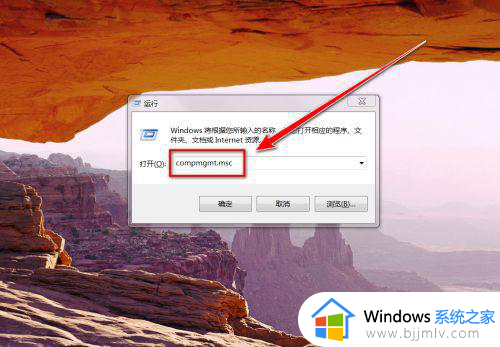
2、在计算机管理窗口中,点击“磁盘管理”。
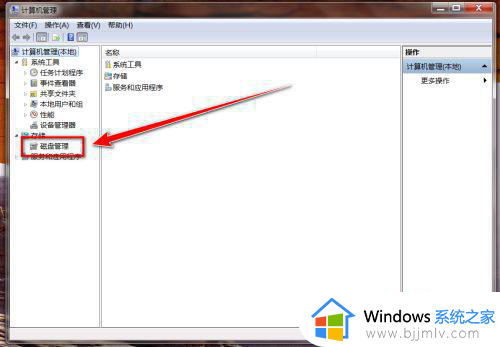
3、在弹出的“初始化磁盘”窗口里,点击“确定”。
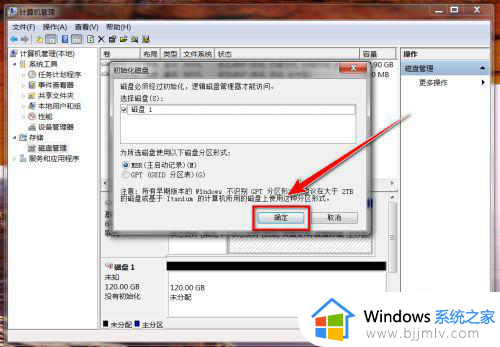
4、用鼠标右键点击显示着“未分配”的磁盘。
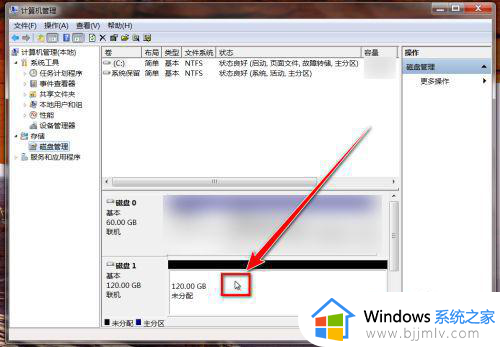
5、在“右键菜单”里,点击“新建简单卷”。
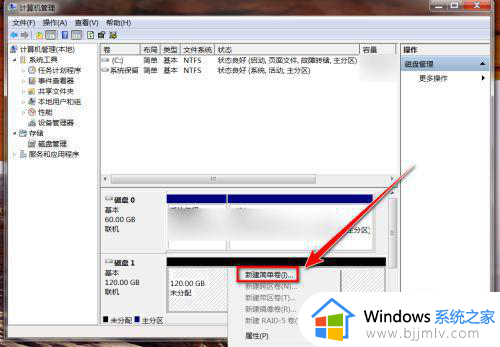
6、在向导窗口里,点击“下一步”。
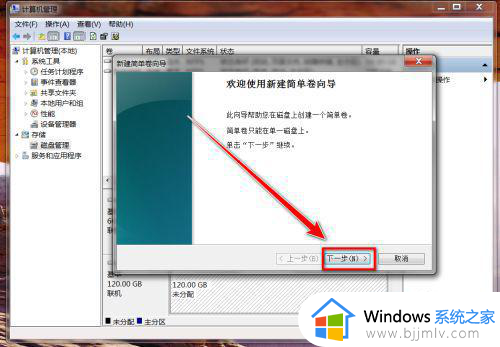
7、输入磁盘分区的大小,点击“下一步”。
如果要将整个硬盘作为一个分区,则使用默认数字即可。
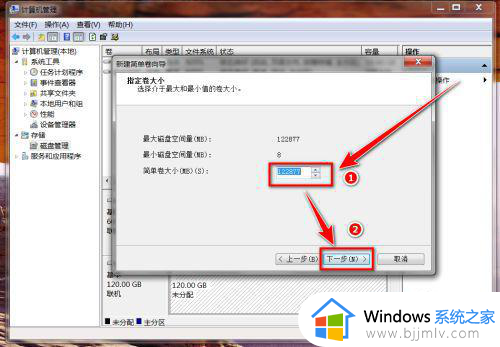
8、选择磁盘盘符,再点击“下一步”。
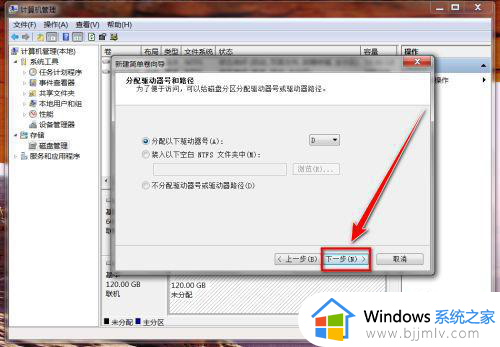
9、这一步使用默认值 ,点击“下一步”。
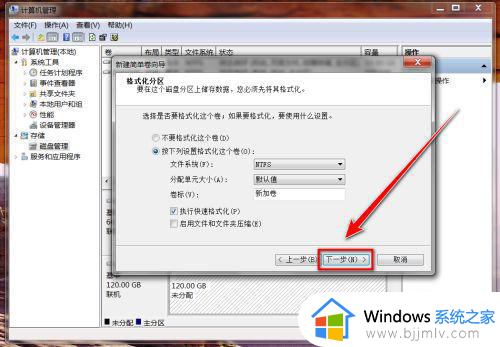
10、点击“完成”后,系统便会自动将硬盘分区并格式化。
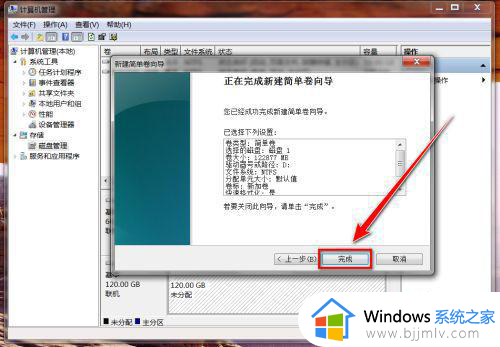
11、设置完毕后,打开桌面上的计算机,便可看到第二块硬盘了。
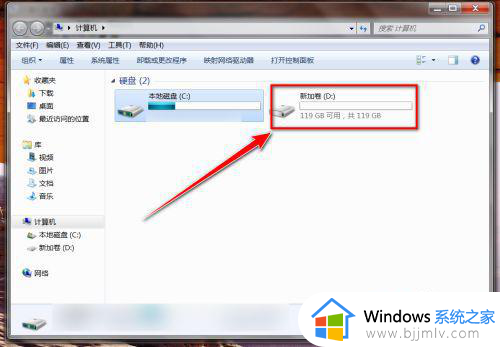
以上全部内容就是小编带给大家的win7电脑无法识别第二块硬盘解决方法详细内容分享啦,不知道怎么操作的小伙伴就快点按照小编的内容进行操作,希望可以帮助到你。
win7不识别第二块硬盘怎么办 win7电脑无法识别第二块硬盘如何解决相关教程
- win7m2硬盘安装不显示怎么办 win7电脑m2硬盘不识别如何解决
- win7无法识别移动硬盘怎么办 win7不认移动硬盘解决方法
- win7无法识别大容量硬盘怎么回事 win7无法识别usb大容量硬盘如何解决
- win7不识别m2固态硬盘怎么办 win7不能识别m2固态硬盘解决方法
- win7不识别移动硬盘怎么回事 电脑无法识别移动硬盘怎么处理win7
- win7系统识别不了m2硬盘怎么办 win7不识别m2固态硬盘的解决教程
- win7电脑识别不了u盘怎么办 win7无法识别u盘最佳解决方法
- win7最大识别多大硬盘 win7可识别多大硬盘
- u盘win7不能识别怎么办 win7无法识别u盘解决方法
- win7系统不识别u盘怎么办 win7电脑不识别u盘怎么解决
- win7系统如何设置开机问候语 win7电脑怎么设置开机问候语
- windows 7怎么升级为windows 11 win7如何升级到windows11系统
- 惠普电脑win10改win7 bios设置方法 hp电脑win10改win7怎么设置bios
- 惠普打印机win7驱动安装教程 win7惠普打印机驱动怎么安装
- 华为手机投屏到电脑win7的方法 华为手机怎么投屏到win7系统电脑上
- win7如何设置每天定时关机 win7设置每天定时关机命令方法
win7系统教程推荐
- 1 windows 7怎么升级为windows 11 win7如何升级到windows11系统
- 2 华为手机投屏到电脑win7的方法 华为手机怎么投屏到win7系统电脑上
- 3 win7如何更改文件类型 win7怎样更改文件类型
- 4 红色警戒win7黑屏怎么解决 win7红警进去黑屏的解决办法
- 5 win7如何查看剪贴板全部记录 win7怎么看剪贴板历史记录
- 6 win7开机蓝屏0x0000005a怎么办 win7蓝屏0x000000a5的解决方法
- 7 win7 msvcr110.dll丢失的解决方法 win7 msvcr110.dll丢失怎样修复
- 8 0x000003e3解决共享打印机win7的步骤 win7打印机共享错误0x000003e如何解决
- 9 win7没网如何安装网卡驱动 win7没有网络怎么安装网卡驱动
- 10 电脑怎么设置自动保存文件win7 win7电脑设置自动保存文档的方法
win7系统推荐
- 1 雨林木风ghost win7 64位优化稳定版下载v2024.07
- 2 惠普笔记本ghost win7 64位最新纯净版下载v2024.07
- 3 深度技术ghost win7 32位稳定精简版下载v2024.07
- 4 深度技术ghost win7 64位装机纯净版下载v2024.07
- 5 电脑公司ghost win7 64位中文专业版下载v2024.07
- 6 大地系统ghost win7 32位全新快速安装版下载v2024.07
- 7 电脑公司ghost win7 64位全新旗舰版下载v2024.07
- 8 雨林木风ghost win7 64位官网专业版下载v2024.06
- 9 深度技术ghost win7 32位万能纯净版下载v2024.06
- 10 联想笔记本ghost win7 32位永久免激活版下载v2024.06